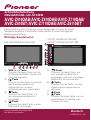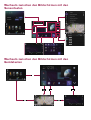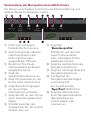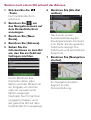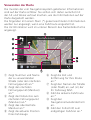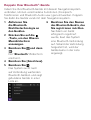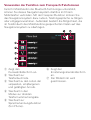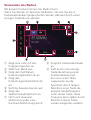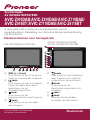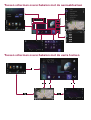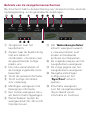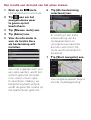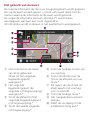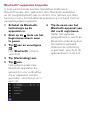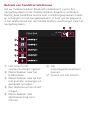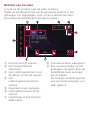Diese Anleitung führt Sie durch die grundlegenden Funktionen dieses
Navigationssystems. Einzelheiten siehe diesem Produkt beiliegender
Bedienungsanleitung.
Wichtige Gerätetasten
AVIC-Z910DAB/AVIC-Z810DAB
AVIC-Z710DAB/AVIC-Z610BT/
AVIC-Z7110DAB/AVIC-Z6110BT
1 VOL (+/–)-Taste
Drücken Sie diese Taste, um die
AV-Quellenlautstärke (Audio und
Video) anzupassen.
2 -Taste
Drücken Sie diese Taste, um zwischen
dem Anwendungsbildschirm/
Kartenbildschirm und dem
AV-Bedienbildschirm umzuschalten.
3 -Taste
Drücken Sie diese Taste, um
den Hauptmenübildschirm
anzuzeigen.
4
-Taste
Drücken Sie diese Taste, um die
Menüleiste anzuzeigen.
5
-Taste
Drücken Sie diese Taste, um
den Hauptmenübildschirm
anzuzeigen oder zum vorherigen
Bildschirm zurückzukehren.
6
-Taste
Drücken Sie die Taste, um den
Spracherkennungsmodus zu
aktivieren.
7
-Taste
8
-Taste
Drücken Sie diese Taste, um die
abnehmbare Frontplatte vom
Produkt zu lösen.
Deutsch
Schnellstartanleitung
NAVIGATIONS-/AV-SYSTEM
AVIC-Z910DAB/AVIC-Z810DAB/AVIC-Z710DAB/
AVIC-Z610BT/AVIC-Z7110DAB/AVIC-Z6110BT
< CRD5032-B > EU
© 2018 PIONEER CORPORATION.
Alle Rechte vorbehalten.

Wechseln zwischen den Bildschirmen mit den
Sensortasten
Wechseln zwischen den Bildschirmen mit den
Gerätetasten

Verwendung der Navigationsmenübildschirme
Sie können verschiedene Funktionen wie Streckenführung und
entsprechende Einstellungen nutzen.
1 Kehrt zum vorherigen
Kartenbildschirm zurück.
2 Sucht anhand der Adresse
oder Koordinaten nach
Ihrem Fahrtziel oder
ausgewählten POI usw.
3 Berechnet Ihre Route
oder bearbeitet die derzeit
eingestellte Route.
4 Zeigt die
Verkehrsinformationen an.
5 Zeigt Informationen an, die
für die Fahrt nützlich sind.
6 Zeigt Benachrichtigungen
an, die wichtige
Informationen enthalten.
7 Zeigt den Ort an, den Sie als
einen Favoriten gespeichert
haben.
8 Schaltet zwischen den
Anzeigemodi 2D, 3D und 2D
Norden oben um.
9 Zeigt den
“Benutzerprofile”-
Bildschirm, auf dem Sie
neue Profile erstellen
oder vorhandene Profile
bearbeiten können.
a Zeigt die nächste Seite des
Navigationsmenüs an.
b Zeigt die vorherige Seite des
Navigationsmenüs an.
c Konfiguriert die
Navigationseinstellungen
und ermöglicht
den Zugriff auf den
“SyncTool”-Bildschirm.
d Zeigt die Informationen
Ihres Navigationssystems
(beispielsweise die
Versionsdaten oder
Lizenzen) an.

Suchen nach einem Ort anhand der Adresse
1 Drücken Sie die
-Taste.
Der Kartenbildschirm
erscheint.
2 Berühren Sie
, um
das Navigationsmenü auf
dem Kartenbildschirm
anzuzeigen.
3 Berühren Sie [Neue
Route].
4 Berühren Sie [Adresse].
5 Geben Sie die
Informationen zu dem Ort
ein, den Sie als Fahrtziel
festlegen möchten.
Durch Berühren des
Elements neben jeder
Option wird der Bildschirm
zur Eingabe von Zeichen
oder zur Auswahl einer
Option angezeigt.
Nachdem Sie Ihr Fahrtziel
eingegrenzt haben, wird
der gesuchte Ort auf dem
Kartenbildschirm angezeigt.
6 Berühren Sie [Als Ziel
wählen].
Nach einer kurzen
Zusammenfassung der
Routenparameter erscheint
eine Karte, die die gesamte
Fahrtroute anzeigt. Die
Fahrtroute wird automatisch
berechnet.
7 Berühren Sie [Navigation
starten].
Ihr Navigationssystem
beginnt mit der
Streckenführung.

Verwenden der Karte
Die meisten der vom Navigationssystem gebotenen Informationen
sind auf der Karte sichtbar. Sie sollten sich daher zunächst mit
der Art und Weise vertraut machen, wie die Informationen auf der
Karte dargestellt werden.
Die folgenden mit einem Stern (*) gekennzeichneten Informationen
werden nur angezeigt, wenn eine Fahrtroute eingestellt ist.
Die AV-Information wird im unteren Bereich des Kartenbildschirms
angezeigt.
1 Zeigt Nummer und Name
der zu verwendenden
Straße (oder den nächsten
Führungspunkt) an.*
2 Zeigt den nächsten
Führungspunkt (Manöver)
an.*
3 Zeigt die Distanz bis zum
nächsten Führungspunkt
(Manöver) an.*
4 Zeigt das übernächste
Manöver an.*
5 Zeigt die aktuelle Position
Ihres Fahrzeugs.
6 Zeigt die Zeit und
Entfernung für Ihre Route
an.*
7 Zeigt den Namen der Straße
(oder Stadt) an, auf (in) der
Ihr Fahrzeug fährt.
8 Gibt die aktuelle Fahrtroute
an.*
9 Zeigt den
Navigationsmenübildschirm
an.
a Gibt den Fortschritt zum
endgültigen Fahrtziel an.*

Koppeln Ihrer Bluetooth
®
-Geräte
Indem Sie Ihre Bluetooth-Geräte mit diesem Navigationssystem
verbinden, können verschiedene Funktionen (Freisprech-
Telefonieren und Bluetooth-Audio usw.) genutzt werden. Koppeln
Sie dafür die Geräte vorab mit dem Navigationssystem.
1 Aktivieren Sie
die Bluetooth-
Drahtlostechnologie an
den Geräten.
2 Drücken Sie auf die
-Taste, um den Oberen
Menübildschirm
anzuzeigen.
3 Berühren Sie
und dann
.
Der “Bluetooth”-Bildschirm
erscheint.
4 Berühren Sie [Anschluss].
5 Berühren Sie
.
Das System sucht nach
auf Verbindung wartenden
Bluetooth-Geräten und zeigt
gefundene Geräte in einer
Liste an.
6 Berühren Sie den Namen
des Bluetooth-Geräts, das
Sie registrieren möchten.
Nachdem ein Gerät
erfolgreich registriert
wurde, baut das System
eine Bluetooth-Verbindung
auf. Sobald die Verbindung
hergestellt ist, wird der
Gerätename in der Liste
angezeigt.

Verwenden der Funktion zum Freisprech-Telefonieren
Falls Ihr Mobiltelefon die Bluetooth-Technologie unterstützt,
können Sie dieses Navigationssystem drahtlos mit Ihrem
Mobiltelefon verbinden. Mit der Freisprechfunktion können Sie
das Navigationssystem dazu nutzen, Telefongespräche zu tätigen
oder entgegenzunehmen. Außerdem besteht die Möglichkeit, die
im Telefonbuch des Mobiltelefons gespeicherten Daten auf das
Navigationssystem zu übertragen.
1 Zeigt den
Kurzwahlbildschirm an.
2 Wechselt zur
Telefonbuchliste.
3 Wechselt zu den Listen der
verpassten, empfangenen
und getätigten Anrufe.
4 Wechselt in den
Modus zur direkten
Telefonnummerneingabe.
5 Wechselt zur
Spracherkennungsfunktion
(für iPhone).
6 Zeigt den
Einstellungsmenübildschirm
an.
7 Der Bildschirm wird
geschlossen.

Verwenden des Radios
Mit diesem Produkt können Sie Radio hören.
Wenn Sie Sender im Speicher festhalten, können Sie die in
Festsenderkanälen gespeicherten Sender jederzeit durch einen
einzigen Tastendruck abrufen.
1 Zeigt eine Liste mit den
Programmquellen an.
2 Wählt ein Band aus.
3 Zeigt den Zeit/Datum-
Einstellungsbildschirm an.
4 Zeigt den
Einstellungsmenübildschirm
an.
5 Ruft die Equalizerkurven auf.
6 Zeigt den
Telefonmenübildschirm an.
7
Führt eine manuelle
Abstimmung oder eine
Suchlauf-Abstimmung durch.
8 Zeigt die Festsenderkanäle
an.
9 Ruft durch eine einzige
Tastenberührung einen
Festsenderkanal auf,
der zuvor einer Taste
zugewiesen wurde.
Speichert durch langes
Berühren einer Taste die
aktuelle Senderfrequenz
unter dieser Taste; diese
Frequenz kann später durch
Berühren dieser Taste
wieder aufgerufen werden.

In deze gids vindt u uitleg over de basisfuncties van het
navigatiesysteem. Raadpleeg voor details de Bedieningshandleiding
van het product.
Hardwaretoetsen voor basisgebruik
AVIC-Z910DAB/AVIC-Z810DAB
AVIC-Z710DAB/AVIC-Z610BT/
AVIC-Z7110DAB/AVIC-Z6110BT
1 VOL (+/–)-toets
Druk hierop om het AV (Audio en
Video) bronvolume aan te passen.
2
-toets
Druk hierop om over te schakelen
tussen het applicatiescherm/
kaartscherm en het
AV-bedieningsscherm.
3
-toets
Druk hierop om het
beginmenuscherm weer te geven.
4
-toets
Druk hierop om de menubalk
weer te geven.
5
-toets
Druk hierop om het hoofdmenu
weer te geven of om naar het
vorige scherm terug te keren.
6
-toets
Druk hierop om de
stemherkenningsmodus in te
schakelen.
7
-toets
8
-toets
Verwijder de afneembare
frontplaat van het product.
Nederlands
Snelstartgids
AV NAVIGATIESYSTEEM
AVIC-Z910DAB/AVIC-Z810DAB/AVIC-Z710DAB/
AVIC-Z610BT/AVIC-Z7110DAB/AVIC-Z6110BT
© 2018 PIONEER CORPORATION.
Alle rechten voorbehouden.

Tussen schermen overschakelen met de aanraaktoetsen
Tussen schermen overschakelen met de vaste toetsen

Gebruik van de navigatiemenuschermen
Op dit scherm hebt u de beschikking over diverse functies, zoals de
routebegeleiding, en de gerelateerde instellingen.
1 Terugkeren naar het
kaartscherm.
2 Zoeken naar de bestemming
met een adres of
coördinaten, of zoeken naar
de geselecteerde nuttige
plaats, enz.
3 De route samenstellen of
de huidige ingestelde route
bewerken.
4 Toont de verkeersinformatie.
5 Toont nuttige informatie
voor onderweg.
6 Meldingen weergeven met
belangrijke informatie.
7 Een locatie weergeven die u
als favoriet hebt opgeslagen.
8 Overschakelen tussen de
weergavemodi 2D, 3D en 2D
Noorden boven.
9 Het “Gebruikersprofielen”
scherm weergeven waarin
u nieuwe profielen kunt
maken en bestaande
profielen kunt bewerken.
a De volgende pagina van het
navigatiemenu weergeven.
b De vorige pagina van het
navigatiemenu weergeven.
c Navigatie-instellingen
configureren en het
“SyncTool” scherm
openen.
d Informatie weergeven
over het navigatiesysteem
(bijvoorbeeld versie-
informatie en licenties).

Een locatie aan de hand van het adres zoeken
1 Druk op de -toets.
Het kaartscherm verschijnt.
2 Tip
aan om het
navigatiemenu weer
te geven op het
kaartscherm.
3 Tip [Nieuwe route] aan.
4 Tip [Adres] aan.
5 Voer de informatie in
voor de locatie die u
als bestemming wilt
instellen.
Als u het volgende item voor
een optie aantipt, wordt het
scherm getoond om tekst
in te voeren of een optie
te selecteren. Nadat u uw
bestemming hebt verfijnd,
wordt de gezochte locatie op
het kaartscherm getoond.
6 Tip [Als bestemming
selecteren] aan.
Er verschijnt een korte
samenvatting van de
routeparameters en
vervolgens een kaart die
de hele route toont. De
route wordt automatisch
berekend.
7 Tip [Start navigatie] aan.
Uw navigatiesysteem begint
met de routebegeleiding.

Het gebruik van de kaart
De meeste informatie die door uw navigatiesysteem wordt gegeven,
kan op de kaart worden gezien. U moet vertrouwd raken met de
manier waarop de informatie op de kaart wordt getoond.
De volgende informatie met een sterretje (*) wordt alleen
weergegeven wanneer een route ingesteld is.
AV-informatie wordt onderaan in het kaartscherm weergegeven.
1 Het nummer en de naam
van de te gebruiken
straat (of het volgende
begeleidingspunt)
weergeven.*
2 Het volgende
begeleidingspunt (de
volgende richtingswijziging)
weergeven.*
3 Toont de afstand tot het
volgende begeleidingspunt
(richtingswijziging).*
4 Toont de tweede volgende
richtingswijziging.*
5 Toont de huidige locatie van
uw voertuig.
6 Toont informatie over de
tijd en de afstand voor uw
route.*
7 De naam van de straat (of
stad) waarin het voertuig
zich nu bevindt.
8 Toont de huidige route.*
9 Het navigatiemenuscherm
openen.
a Geeft de voortgang tot de
eindbestemming aan.*

Bluetooth
®
-apparaten koppelen
U kunt verschillende functies (handsfree telefoneren,
Bluetooth-audio, enz.) gebruiken door Bluetooth-apparaten
op dit navigatiesysteem aan te sluiten. Voor gebruik van deze
functies moet u het betreffende apparaat op voorhand met het
navigatiesysteem koppelen.
1 Schakel de Bluetooth-
technologie op de
apparaten in.
2 Druk op de
toets om het
beginmenuscherm weer
te geven.
3 Tip
aan en vervolgens
.
Het “Bluetooth” scherm
verschijnt.
4 Tip [Verbinding] aan.
5 Tip
aan.
Het systeem zoekt naar
Bluetooth-apparaten die
gereed zijn voor verbinding.
Als er apparaten worden
gevonden, verschijnen ze in
een lijst.
6 Tip de naam van het
Bluetooth-apparaat aan
dat u wilt registreren.
Nadat het apparaat
geregistreerd is, wordt de
Bluetooth-verbinding door
het systeem gemaakt.
Wanneer de verbinding
is gemaakt, verschijnt de
apparaatnaam in de lijst.

Gebruik van handsfree telefoneren
Als uw mobiele telefoon Bluetooth ondersteunt, kunt u het
navigatiesysteem en de mobiele telefoon draadloos verbinden.
Dankzij deze handsfree functie kunt u telefoongesprekken maken
en ontvangen via het navigatiesysteem. U kunt ook de gegevens
in het telefoonboek van de mobiele telefoon overbrengen naar het
navigatiesysteem.
1 Het scherm met
voorkeurnummers openen.
2 Overschakelen naar het
telefoonboek.
3 Overschakelen naar de lijst
met gemiste, ontvangen en
gemaakte oproepen.
4 Een telefoonnummer direct
intypen.
5 Overschakelen naar
stemherkenning (voor
iPhone).
6 Het
instellingenmenuscherm
openen.
7 Sluiten van het scherm.

Gebruik van de radio
U kunt via dit product naar de radio luisteren.
Nadat de zendfrequenties van de gewenste zenders in het
geheugen zijn opgeslagen, kunt u hierop afstemmen door
eenvoudig de betreffende toets aan te tippen.
1 De bronnenlijst openen.
2 Een frequentieband
selecteren.
3 Het instellingenscherm voor
de datum en de tijd openen.
4 Het
instellingenmenuscherm
openen.
5 Equalizercurven oproepen.
6 Het telefoonmenuscherm
openen.
7 Handmatig of automatisch
afstemmen.
8 Voorkeurzenders weergeven.
9 Een voorkeurzender uit het
geheugen oproepen door de
betreffende toets eenmaal
aan te tippen.
De huidige zenderfrequentie
aan een toets toewijzen voor
later gebruik.
-
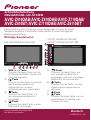 1
1
-
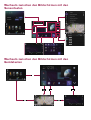 2
2
-
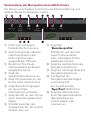 3
3
-
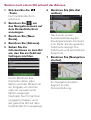 4
4
-
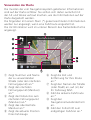 5
5
-
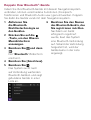 6
6
-
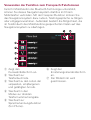 7
7
-
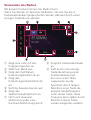 8
8
-
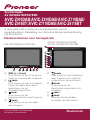 9
9
-
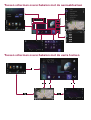 10
10
-
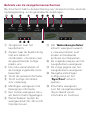 11
11
-
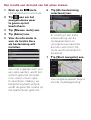 12
12
-
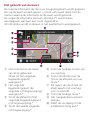 13
13
-
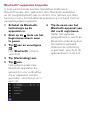 14
14
-
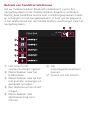 15
15
-
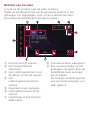 16
16
Pioneer AVIC-Z910DAB Schnellstartanleitung
- Typ
- Schnellstartanleitung
- Dieses Handbuch eignet sich auch für
in anderen Sprachen
- Nederlands: Pioneer AVIC-Z910DAB Snelstartgids
Verwandte Artikel
-
Pioneer AVIC-F970BT Schnellstartanleitung
-
Pioneer AVIC-F60DAB Schnellstartanleitung
-
Pioneer AVIC-F88DAB Schnellstartanleitung
-
Pioneer AVIC-F850BT Schnellstartanleitung
-
Pioneer AVIC-F950BT Schnellstartanleitung
-
Pioneer AVIC-Z630BT Schnellstartanleitung
-
Pioneer AVIC-Z630BT Benutzerhandbuch
-
Pioneer AVIC-F20BT Benutzerhandbuch
-
Pioneer AVIC-S2 Benutzerhandbuch
-
Pioneer AVIC-F970BT Benutzerhandbuch